我正在开发一个小项目,用户可以通过点击触摸屏为白色图像的整个区域着色。
这是图像示例:

这并不困难,事实上我使用洪水填充算法来为黑线分隔的同色区域着色。 我的问题是将我修改的图像在屏幕中居中。
我使用以下代码:
JAVA:
import java.util.LinkedList;
import java.util.Queue;
import android.app.Activity;
import android.app.ProgressDialog;
import android.content.Context;
import android.graphics.Bitmap;
import android.graphics.BitmapFactory;
import android.graphics.Canvas;
import android.graphics.Color;
import android.graphics.Paint;
import android.graphics.Path;
import android.graphics.Point;
import android.os.AsyncTask;
import android.os.Bundle;
import android.view.MotionEvent;
import android.view.View;
import android.widget.Button;
import android.widget.ImageView;
import android.widget.RelativeLayout;
public class Main extends Activity {
private RelativeLayout dashBoard;
private MyView myView;
public ImageView image;
Button b_red, b_blue, b_green, b_orange, b_clear;
@Override
protected void onCreate(Bundle savedInstanceState) {
super.onCreate(savedInstanceState);
myView = new MyView(this);
setContentView(R.layout.activity_main);
findViewById(R.id.dashBoard);
findViewById(R.id.myImage);
b_red = (Button) findViewById(R.id.b_red);
b_blue = (Button) findViewById(R.id.b_blue);
b_green = (Button) findViewById(R.id.b_green);
b_orange = (Button) findViewById(R.id.b_orange);
b_red.setOnClickListener(new View.OnClickListener() {
@Override
public void onClick(View v) {
myView.changePaintColor(0xFFFF0000);
}
});
b_blue.setOnClickListener(new View.OnClickListener() {
@Override
public void onClick(View v) {
myView.changePaintColor(0xFF0000FF);
}
});
b_green.setOnClickListener(new View.OnClickListener() {
@Override
public void onClick(View v) {
myView.changePaintColor(0xFF00FF00);
}
});
b_orange.setOnClickListener(new View.OnClickListener() {
@Override
public void onClick(View v) {
myView.changePaintColor(0xFFFF9900);
}
});
dashBoard = (RelativeLayout) findViewById(R.id.dashBoard);
image = (ImageView) findViewById(R.id.myImage);
dashBoard.addView(myView);
}
public class MyView extends View {
private Paint paint;
private Path path;
public Bitmap mBitmap;
public ProgressDialog pd;
final Point p1 = new Point();
public Canvas canvas;
//Bitmap mutableBitmap ;
public MyView(Context context) {
super(context);
this.paint = new Paint();
this.paint.setAntiAlias(true);
pd = new ProgressDialog(context);
this.paint.setStyle(Paint.Style.STROKE);
paint.setStrokeJoin(Paint.Join.ROUND);
paint.setStrokeWidth(5f);
mBitmap = BitmapFactory.decodeResource(getResources(), R.drawable.forme).copy(Bitmap.Config.ARGB_8888, true);
this.path = new Path();
}
@Override
protected void onDraw(Canvas canvas) {
this.canvas = canvas;
this.paint.setColor(Color.RED);
canvas.drawBitmap(mBitmap, 0, 0, paint);
}
@Override
public boolean onTouchEvent(MotionEvent event) {
float x = event.getX();
float y = event.getY();
switch (event.getAction()) {
case MotionEvent.ACTION_DOWN:
p1.x = (int) x;
p1.y = (int) y;
final int sourceColor = mBitmap.getPixel((int) x, (int) y);
final int targetColor = paint.getColor();
new TheTask(mBitmap, p1, sourceColor, targetColor).execute();
invalidate();
}
return true;
}
public void clear() {
path.reset();
invalidate();
}
public int getCurrentPaintColor() {
return paint.getColor();
}
public void changePaintColor(int color){
this.paint.setColor(color);
}
class TheTask extends AsyncTask<Void, Integer, Void> {
Bitmap bmp;
Point pt;
int replacementColor, targetColor;
public TheTask(Bitmap bm, Point p, int sc, int tc) {
this.bmp = bm;
this.pt = p;
this.replacementColor = tc;
this.targetColor = sc;
pd.setMessage("Filling....");
pd.show();
}
@Override
protected void onPreExecute() {
pd.show();
}
@Override
protected void onProgressUpdate(Integer... values) {
}
@Override
protected Void doInBackground(Void... params) {
FloodFill f = new FloodFill();
f.floodFill(bmp, pt, targetColor, replacementColor);
return null;
}
@Override
protected void onPostExecute(Void result) {
pd.dismiss();
invalidate();
}
}
}
// Flood fill
public class FloodFill {
public void floodFill(Bitmap image, Point node, int targetColor, int replacementColor) {
int width = image.getWidth();
int height = image.getHeight();
int target = targetColor;
int replacement = replacementColor;
if (target != replacement) {
Queue<Point> queue = new LinkedList<Point>();
do {
int x = node.x;
int y = node.y;
while (x > 0 && image.getPixel(x - 1, y) == target) {
x--;
}
boolean spanUp = false;
boolean spanDown = false;
while (x < width && image.getPixel(x, y) == target) {
image.setPixel(x, y, replacement);
if (!spanUp && y > 0 && image.getPixel(x, y - 1) == target) {
queue.add(new Point(x, y - 1));
spanUp = true;
} else if (spanUp && y > 0 && image.getPixel(x, y - 1) != target) {
spanUp = false;
}
if (!spanDown && y < height - 1 && image.getPixel(x, y + 1) == target) {
queue.add(new Point(x, y + 1));
spanDown = true;
} else if (spanDown && y < (height - 1) && image.getPixel(x, y + 1) != target) {
spanDown = false;
}
x++;
}
} while ((node = queue.poll()) != null);
}
}
}
}
XML:
<RelativeLayout xmlns:android="http://schemas.android.com/apk/res/android"
xmlns:tools="http://schemas.android.com/tools"
android:id="@+id/drawingLayout"
android:layout_width="match_parent"
android:layout_height="match_parent"
android:background="#969696"
tools:context=".Main" >
<RelativeLayout
android:id="@+id/dashBoard"
android:layout_width="wrap_content"
android:layout_height="wrap_content"
android:layout_above="@+id/b_red"
android:layout_alignParentLeft="true"
android:layout_alignParentRight="true"
android:layout_alignParentTop="true"
android:layout_marginBottom="10dp"
android:background="#DDDDDD" >
<ImageView
android:id="@+id/myImage"
android:layout_width="wrap_content"
android:layout_height="wrap_content"
android:layout_alignParentBottom="true"
android:layout_alignParentLeft="true"
android:layout_alignParentRight="true"
android:layout_alignParentTop="true" />
</RelativeLayout>
<Button
android:id="@+id/b_red"
android:layout_width="65dp"
android:layout_height="40dp"
android:layout_alignParentBottom="true"
android:layout_alignParentLeft="true"
android:background="#FF0000" />
<Button
android:id="@+id/b_green"
android:layout_width="65dp"
android:layout_height="40dp"
android:layout_alignParentBottom="true"
android:layout_toRightOf="@+id/b_red"
android:background="#00FF00" />
<Button
android:id="@+id/b_blue"
android:layout_width="65dp"
android:layout_height="40dp"
android:layout_alignParentBottom="true"
android:layout_toRightOf="@+id/b_green"
android:background="#0000FF" />
<Button
android:id="@+id/b_orange"
android:layout_width="65dp"
android:layout_height="40dp"
android:layout_alignParentBottom="true"
android:layout_toRightOf="@+id/b_blue"
android:background="#FF9900" />
<Button
android:id="@+id/button5"
android:layout_width="60dp"
android:layout_height="40dp"
android:layout_alignParentBottom="true"
android:layout_alignParentRight="true"
android:text="Clear" />
</RelativeLayout>
当我运行该项目时,我得到:

正如您所看到的,图像并未在所有浅灰色区域中扩展!我认为这个问题是由于与添加到包含 ImageView 的RelativeLayout 中的通用 View 的交互引起的。
你能告诉我如何将图像扩展到所有浅灰色区域吗?如何在不使用 RelativeLayout 组件的情况下与 ImageVie 组件交互?
感谢您的帮助!
最佳答案
更新:
要获取 MyView 的大小,只需重写 onMeasure() 方法,如下所示:
@Override
protected void onMeasure(int widthMeasureSpec, int heightMeasureSpec) {
super.onMeasure(widthMeasureSpec, heightMeasureSpec);
w = widthMeasureSpec - MeasureSpec.EXACTLY;
h = heightMeasureSpec - MeasureSpec.EXACTLY;
Log.d("Dim", Integer.toString(w) + " | " + Integer.toString(h));
}
好的,我找到了一些我认为可能对你有帮助的东西。位图没有填满 Canvas 的原因显然是因为它很小。通常 Canvas.drawBitmap() 将占用与图像一样大的空间。因此,为了用位图填满屏幕,您应该在绘制之前对其进行缩放。
我很快就做了这样的事情:
mBitmap = BitmapFactory.decodeResource(getResources(),
R.drawable.forme).copy(Bitmap.Config.ARGB_8888, true);
this.path = new Path();
// Get the screen dimension
DisplayMetrics displaymetrics = new DisplayMetrics();
getWindowManager().getDefaultDisplay().getMetrics(displaymetrics);
h = displaymetrics.heightPixels;
w = displaymetrics.widthPixels;
scaledBitmap = Bitmap.createScaledBitmap(mBitmap, w, h, false);
然后在 onDraw() 中绘制缩放后的位图:
canvas.drawBitmap(scaledBitmap, 0, 0, paint);
还要确保将 scaledBitmap 发送到 AsyncTask:
...
final int sourceColor = scaledBitmap.getPixel((int) x, (int) y); //<- HERE
...
new TheTask(scaledBitmap, p1, sourceColor, targetColor).execute(); //<- AND HERE
重要:
在这里,我获取屏幕尺寸来缩放位图。但正如您在下面看到的那样,情况并不好。您的 Canvas 应该只占用 dashBoard 空间,而不是整个屏幕。因此,我建议您找到 dashBoard 尺寸,并相应地缩放位图。
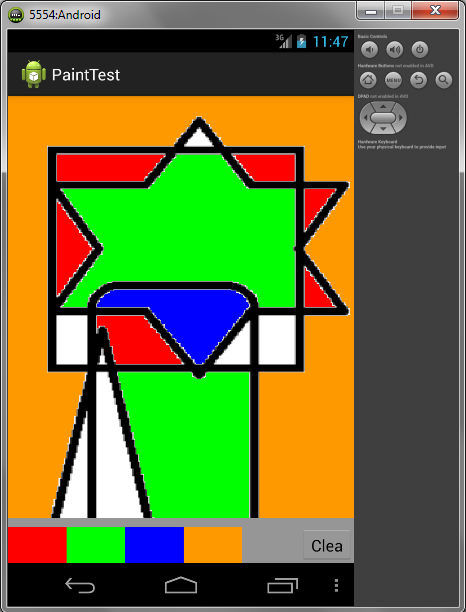
关于java - Android - 如何在用户点击时为图像的整个区域着色并将其置于屏幕中央?,我们在Stack Overflow上找到一个类似的问题: https://stackoverflow.com/questions/16999151/